Подробный обзор и обзор Twist (приложение для общения в реальном времени)
Опубликовано: 2019-01-29Twist - это онлайн-приложение для общения, разработанное специально для удаленных команд. Цель Twist - повысить производительность за счет упрощенного взаимодействия. Вместо стандартного группового чата, который можно найти в других приложениях для общения, Twist обеспечивает более чистый чат, поэтому разговоры не теряются и не теряются. В этой статье мы рассмотрим Twist и увидим, насколько он прост в использовании и что отличает его от других.
Крутить

Приложение Twist систематизирует ваши беседы по темам и распределяет их по цепочкам, доступным для поиска. Вы можете организовать их любым удобным для вас способом. Например, вы можете упорядочить их по типу проекта, клиенту и т. Д., Создав потоки и каналы. Вы можете создать столько потоков и каналов, сколько захотите.
Панель управления Twist
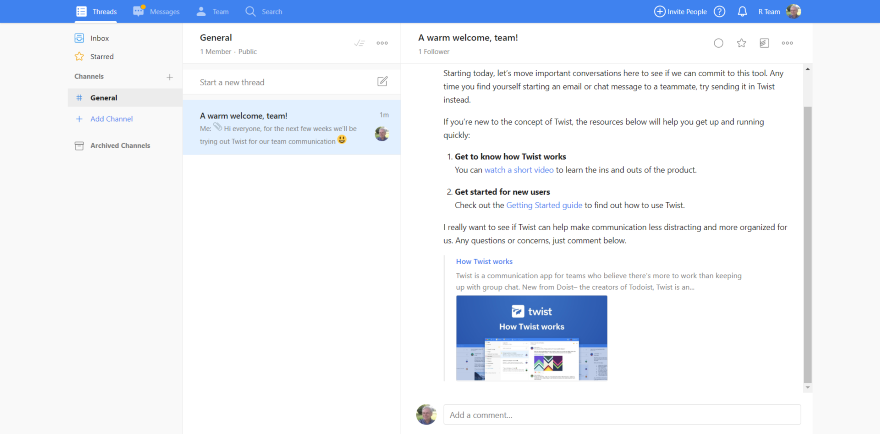
Панель управления Twist включает темы, сообщения, команду, поиск, приглашение людей, справку, отложенные уведомления и доступ к вашей учетной записи. Все отображается на трех панелях. Это простой макет, который хорошо читается и которому легко следовать.
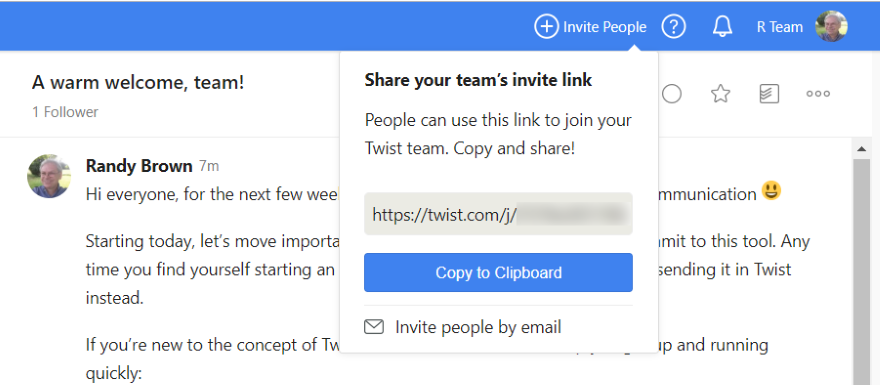
Чтобы пригласить членов своей команды, нажмите «Пригласить людей», скопируйте ссылку и поделитесь ею.
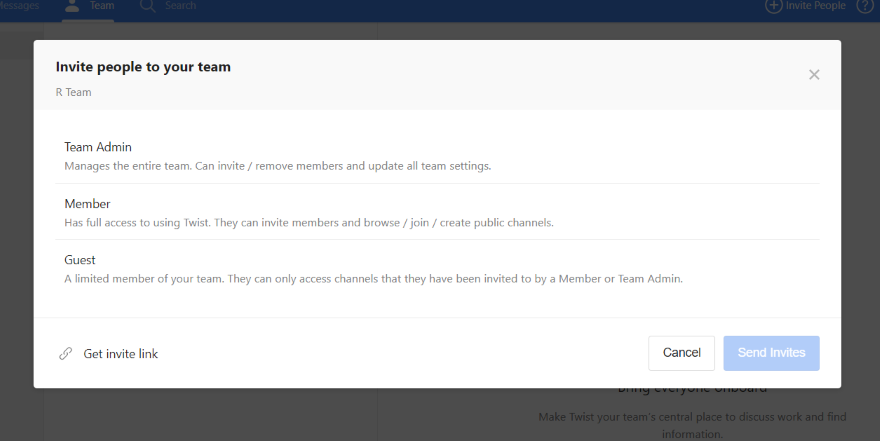
Другой вариант - нажать кнопку « Пригласить людей по электронной почте» . Откроется модальное окно, в котором вы можете выбрать, чтобы пригласить администратора группы, участника или гостя.
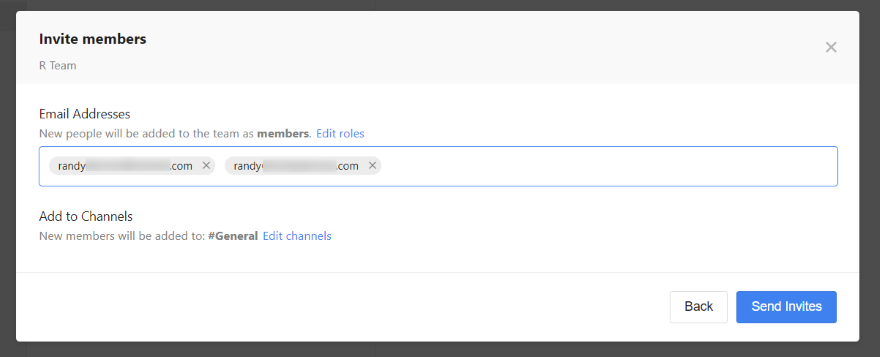
Введите электронные письма и отправьте приглашения. Вы также можете редактировать каналы, к которым хотите, чтобы они имели доступ здесь.
Потоки
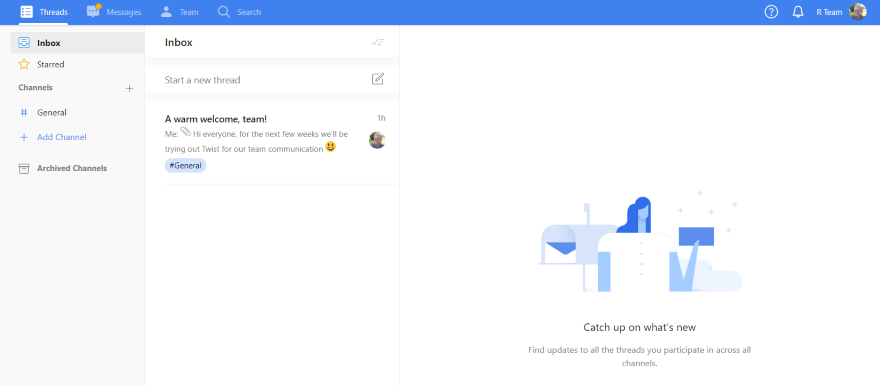
Потоки позволяют создавать поток для каждого разговора отдельно. Беседы размещаются внутри каналов.
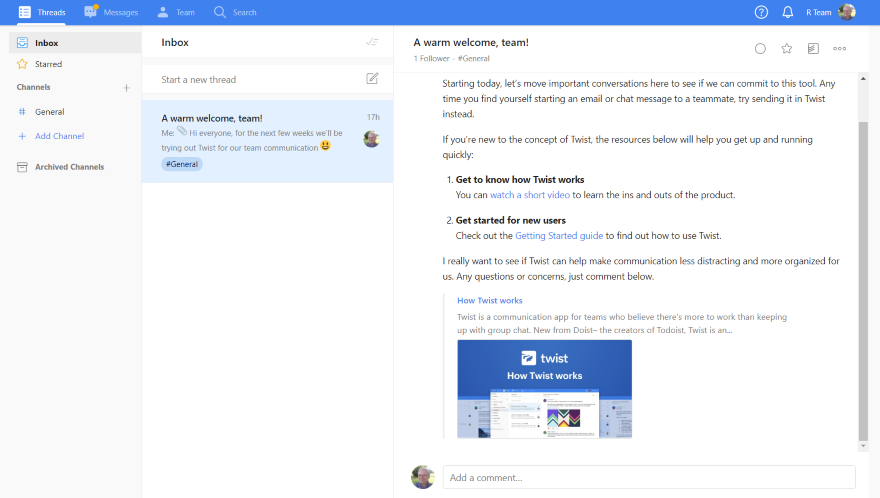
Вы попадете в папку «Входящие», где можете выбрать любую цепочку, чтобы просмотреть ее или добавить комментарий.
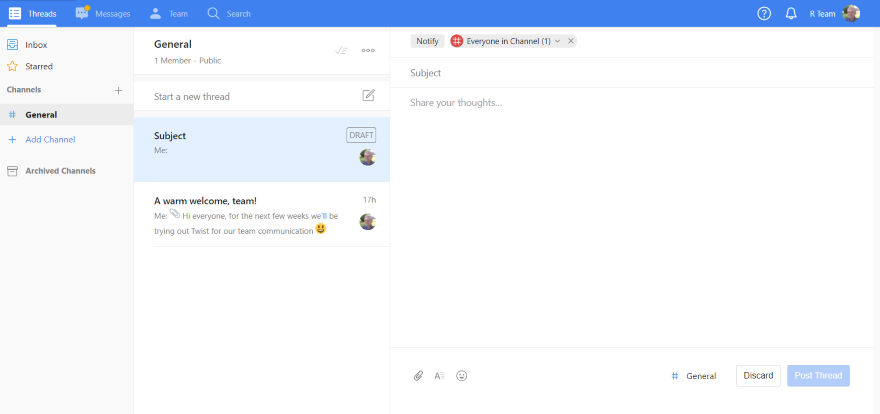
Нажатие кнопки « Начать новую цепочку» открывает редактор, в котором вы можете добавить тему, контент и выбрать, кого уведомить. Вы также можете добавлять сюда файлы. Если вы не выберете канал, он автоматически добавляется к общему каналу.
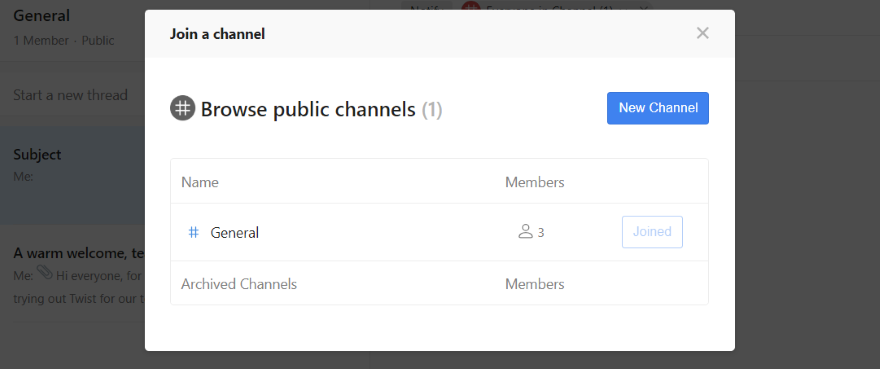
При нажатии кнопки «Добавить канал» открывается модальное окно, в котором вы можете увидеть каналы, к которым вы можете присоединиться, увидеть количество участников в каналах и создать новый канал.
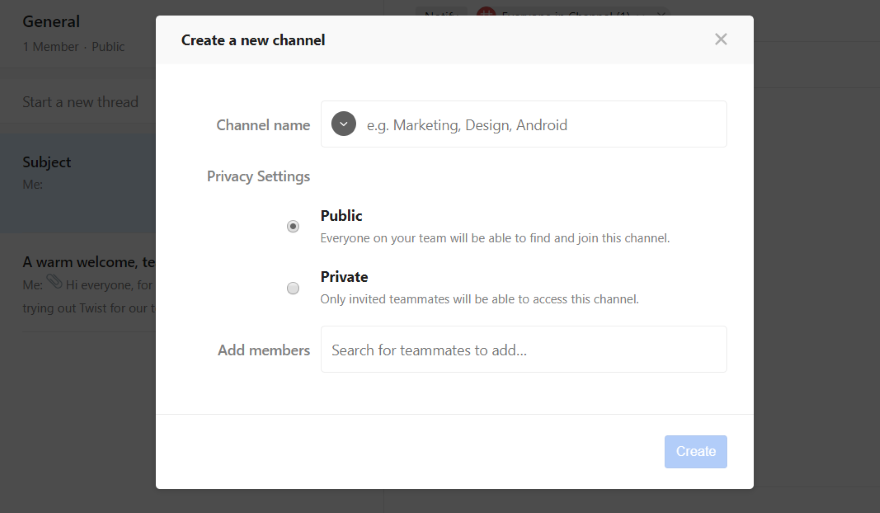
Щелкните Новый канал, чтобы создать свой собственный. Здесь вы можете дать ему имя, выбрать настройки конфиденциальности и добавить участников.
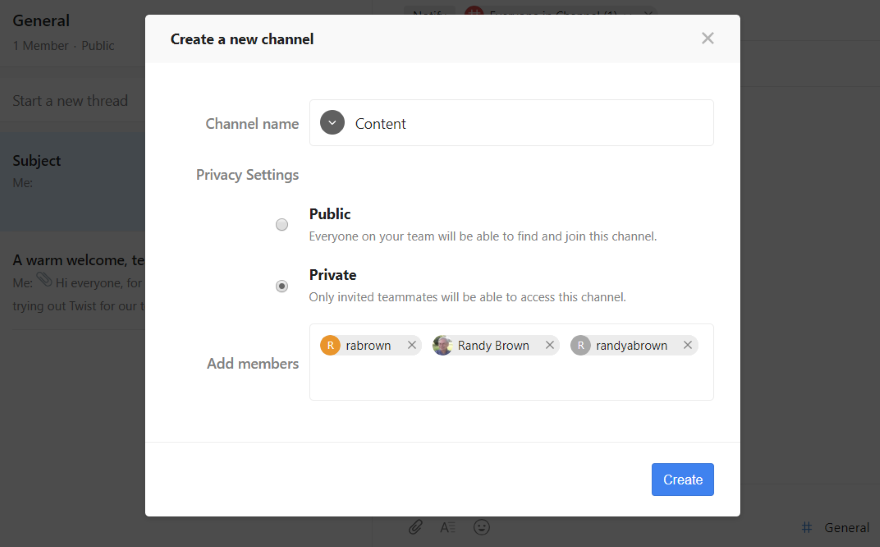
Я создал частный канал под названием Content и добавил участников.
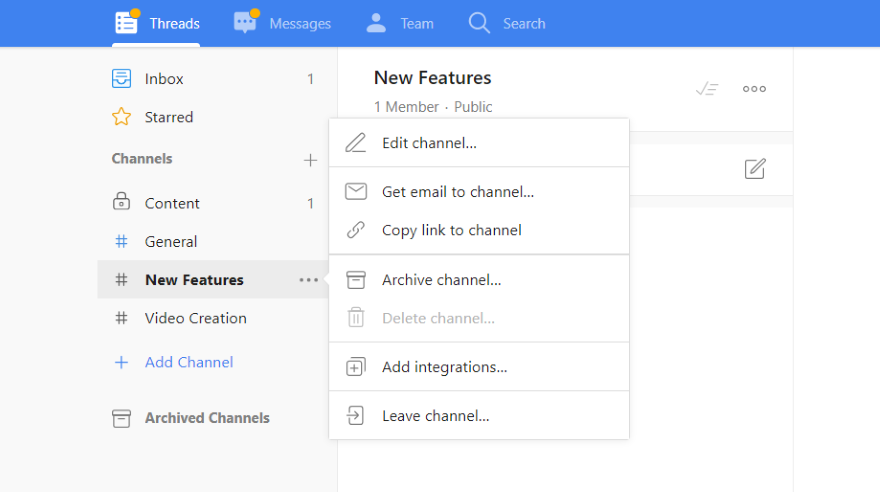
Создавайте столько каналов, сколько хотите. Они могут быть настолько конкретными, насколько вы хотите, или они могут быть широкой или более общей темой. Вы также можете редактировать, получать электронную почту, копировать ссылку на канал, архивировать, удалять, добавлять интеграции и выходить из канала. При архивации канала он перемещается в список «Архивные».
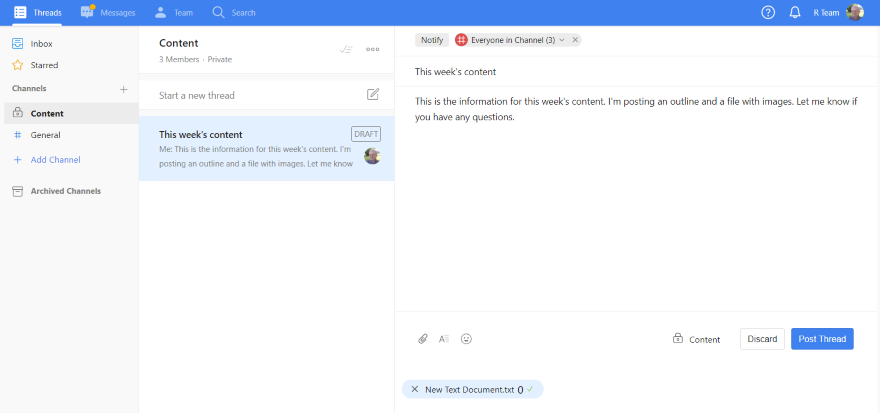
Вот пример темы, которую я создал на моем частном канале.
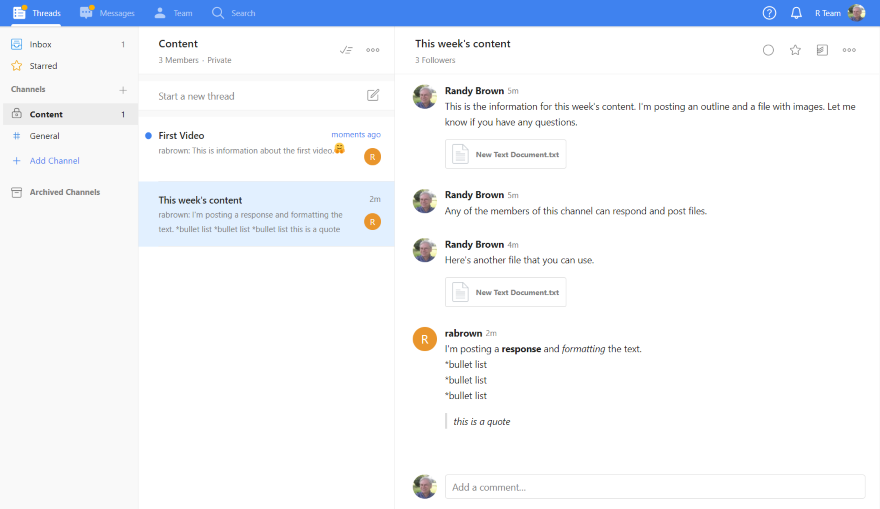
Любой из участников канала может отвечать и создавать потоки внутри канала.
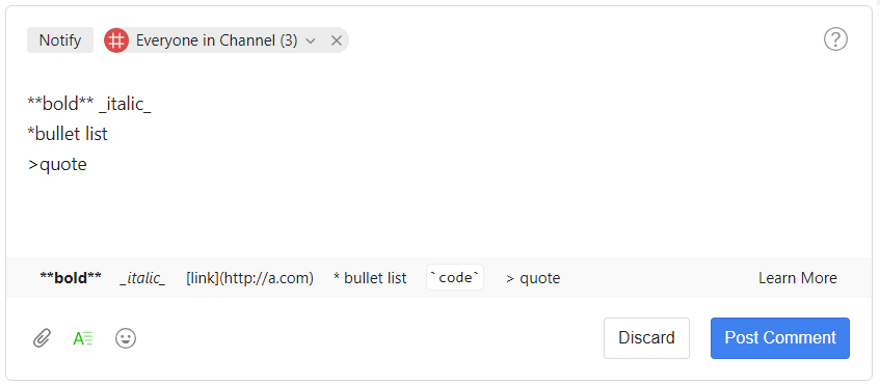
Область содержимого имеет множество параметров форматирования. В этом примере я использую жирный шрифт, курсив, маркированный список и цитату. Он также включает ссылки и код. Форматирование легко добавить, и в нем есть примеры.
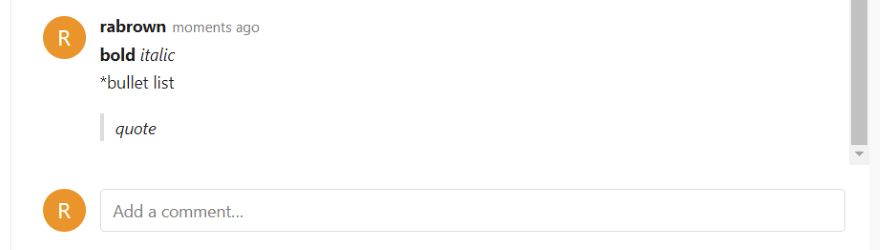
Вот результаты моего форматирования.
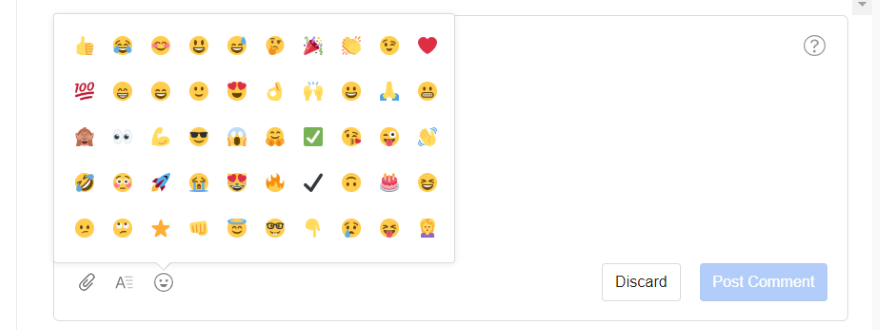
Он также включает список смайликов, которые вы можете добавить в любом месте содержимого.
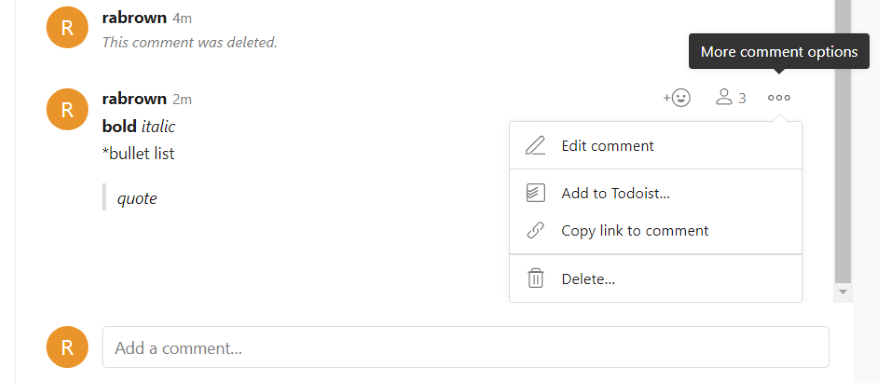
Если вы наведете курсор на комментарий, вы увидите несколько вариантов, в которых вы можете добавить реакцию, получить уведомление или увидеть другие варианты комментариев, которые включают редактирование комментария, добавление списка дел, копирование ссылки на комментарий или удалить комментарий.
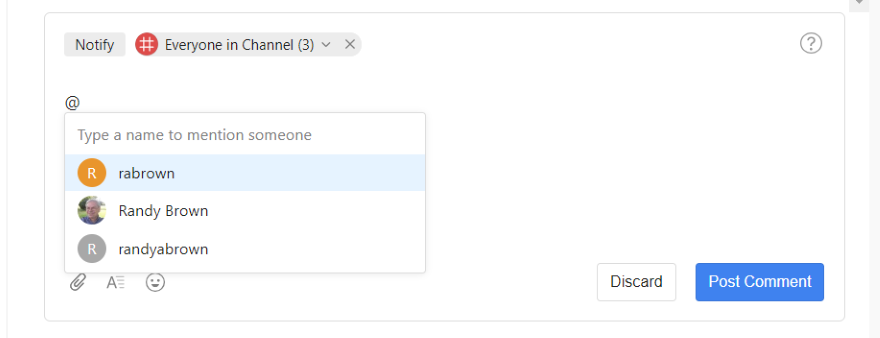
Вы можете использовать символ @, чтобы пометить кого-нибудь. Он открывает список людей, которых вы можете пометить. Они получат уведомление о том, что их упомянули.
Сообщения
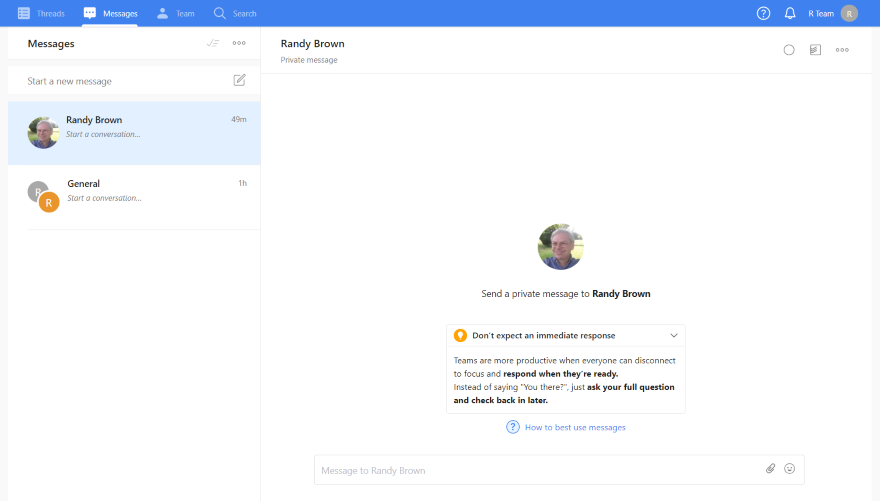
Сообщения - это частные разговоры, которые можно вести с одним человеком. Вы можете начать сообщение, щелкнув человека, с которым хотите поговорить, или щелкнув Начать новое сообщение .
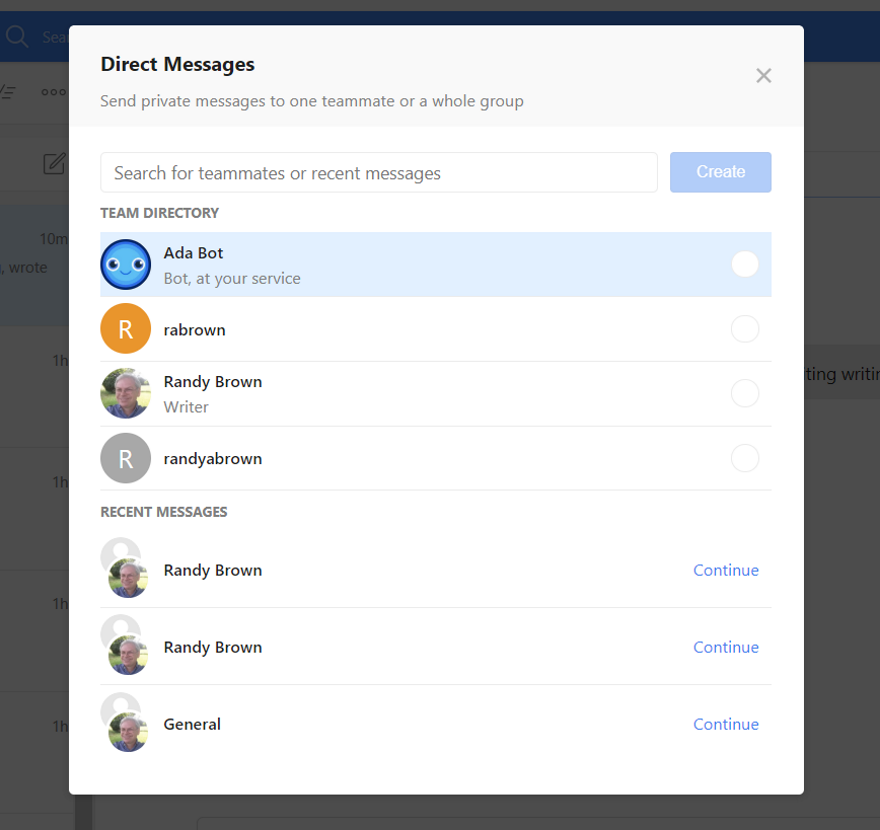
При нажатии кнопки « Начать новое сообщение» открывается модальное окно, в котором вы можете выбрать, с кем разговаривать или искать сообщения.
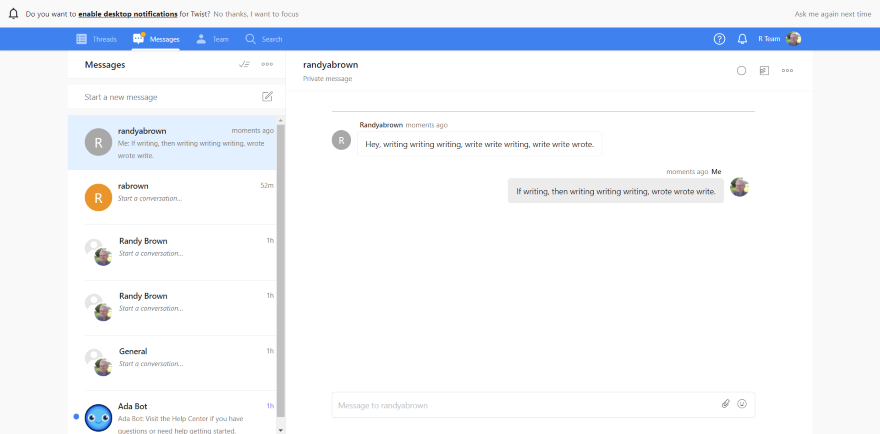
Вот как поток личных сообщений отображается на экране. Вы можете отметить их как прочитанные или заархивировать отсюда. Другие варианты включают добавление списка дел, отключение разговора, получение разговора по электронной почте и т. Д. Вы также можете включить уведомления на рабочем столе, чтобы не пропустить, что у вас есть сообщение.
Команда
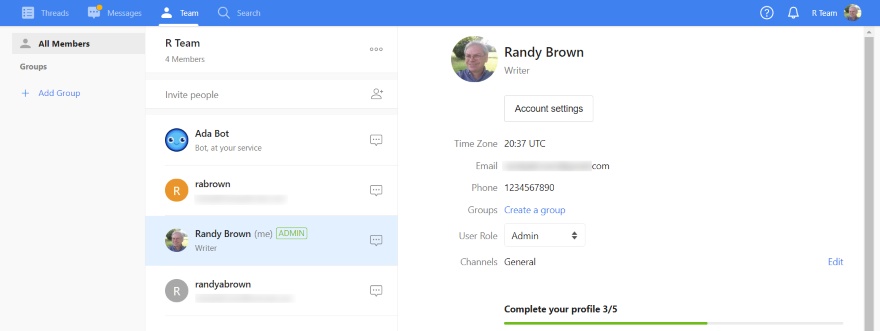
На странице «Группа» отображаются группы, предоставляется ссылка для создания новой группы, ссылка для приглашения людей и список членов группы. При нажатии на любого члена команды отображаются его данные.
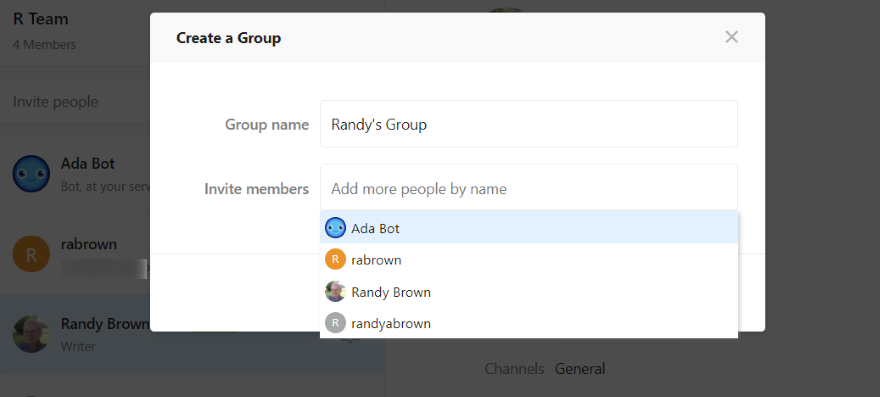

Щелчок по Добавить группу открывает модальное окно, в котором вы можете назвать группу и пригласить участников. Группы могут быть назначены потокам, и вы можете общаться с группами.
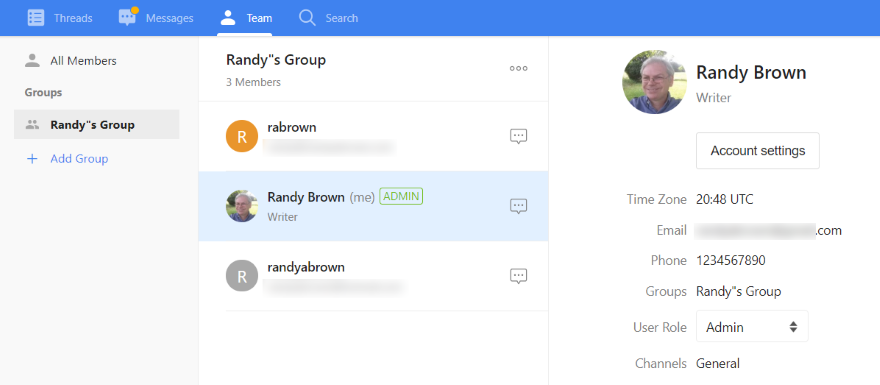
После того, как вы создали группу, она появится в списке, где вы сможете увидеть группу, увидеть каждого члена группы или отредактировать группу. При нажатии на значок справа от их имени открывается личное сообщение.
Поиск
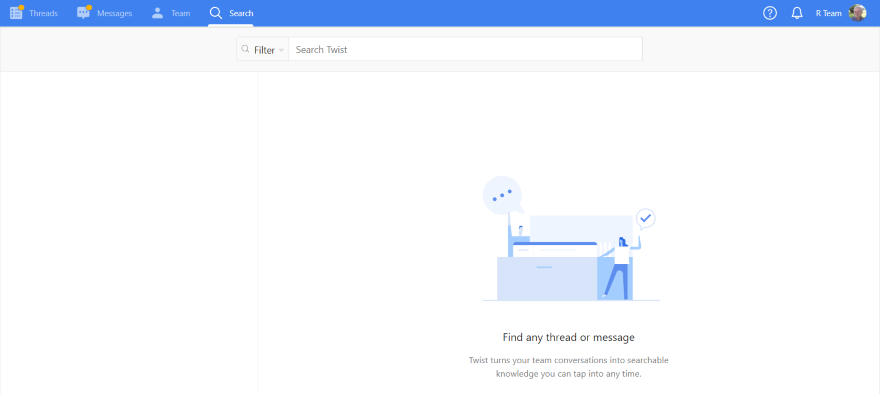
Функция поиска позволяет искать темы и сообщения.
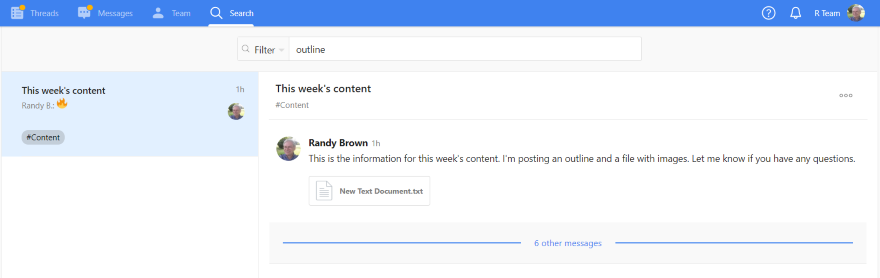
Я искал слово «набросок» и нашел цепочку, в которой было это слово. Вы можете открыть ветку и просмотреть ее содержимое. Он включает в себя те же функции, что и Сообщения.
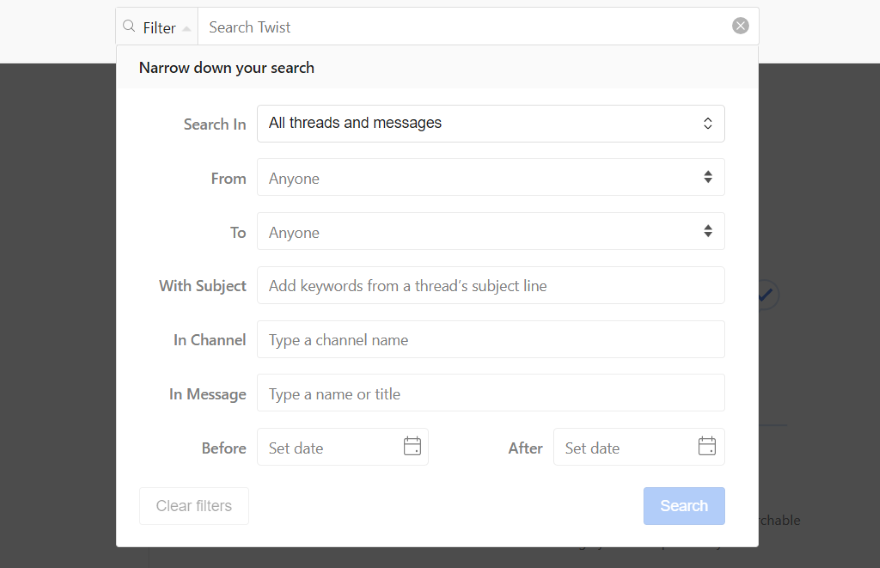
Кнопка «Фильтр» позволяет уточнить поиск. Ищите в цепочках, сообщениях или и в том, и в другом. Выберите, от кого или к кому выполнять поиск. Добавьте ключевое слово, чтобы найти темы. Выберите канал или сообщение и выберите диапазон дат.
Интеграции
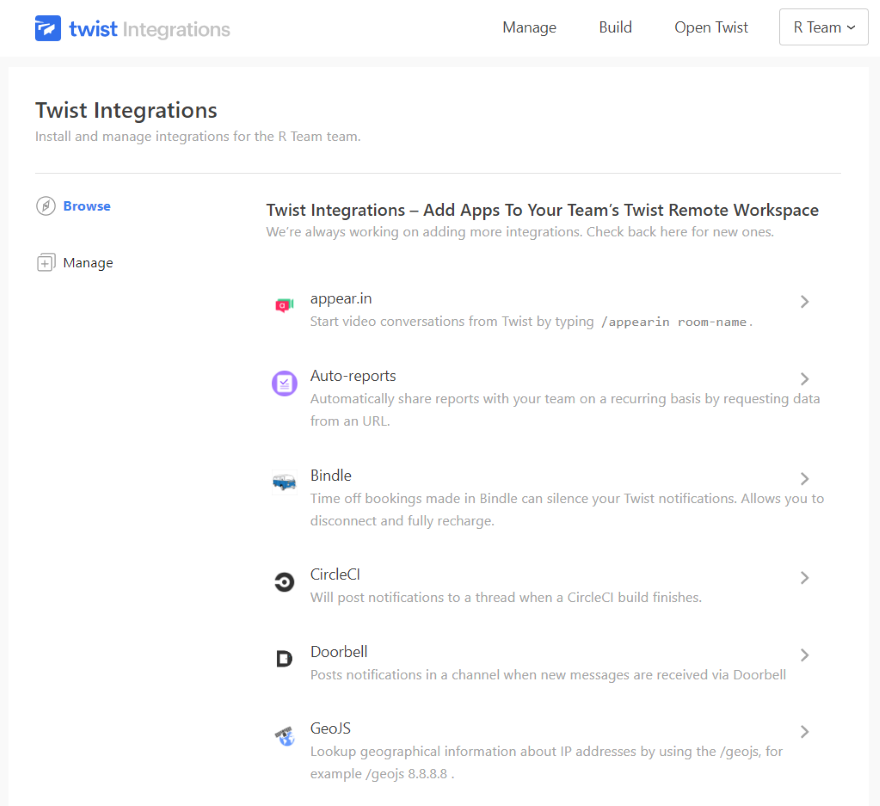
Выбор «Добавить интеграции» в меню учетной записи открывает новую вкладку, где вы можете увидеть приложения, которые вы можете установить. На данный момент есть 13 приложений на выбор. Вы также можете управлять ими или строить их здесь. Создавайте интеграции с другими платформами, которые включают токены.
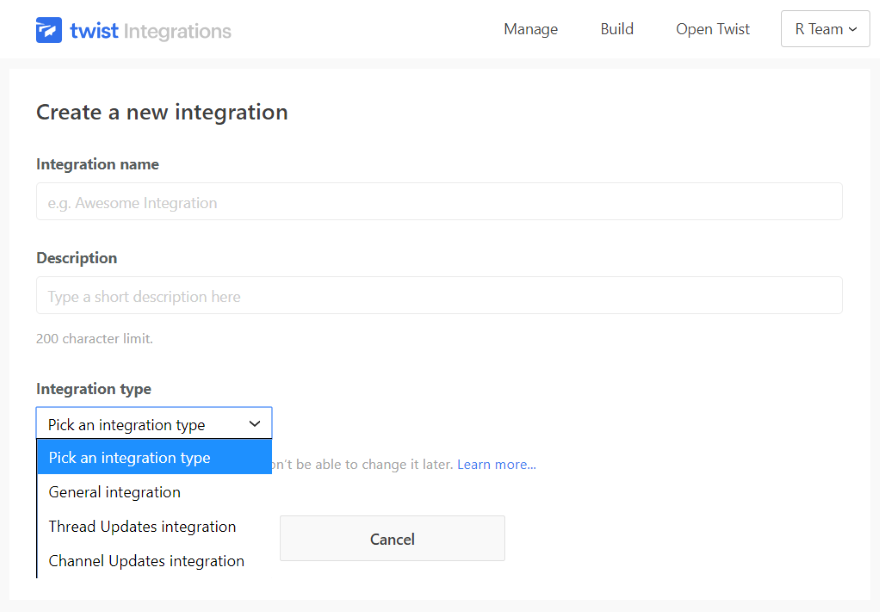
При выборе «Сборка» открывается экран, на котором вы можете создать приложение.
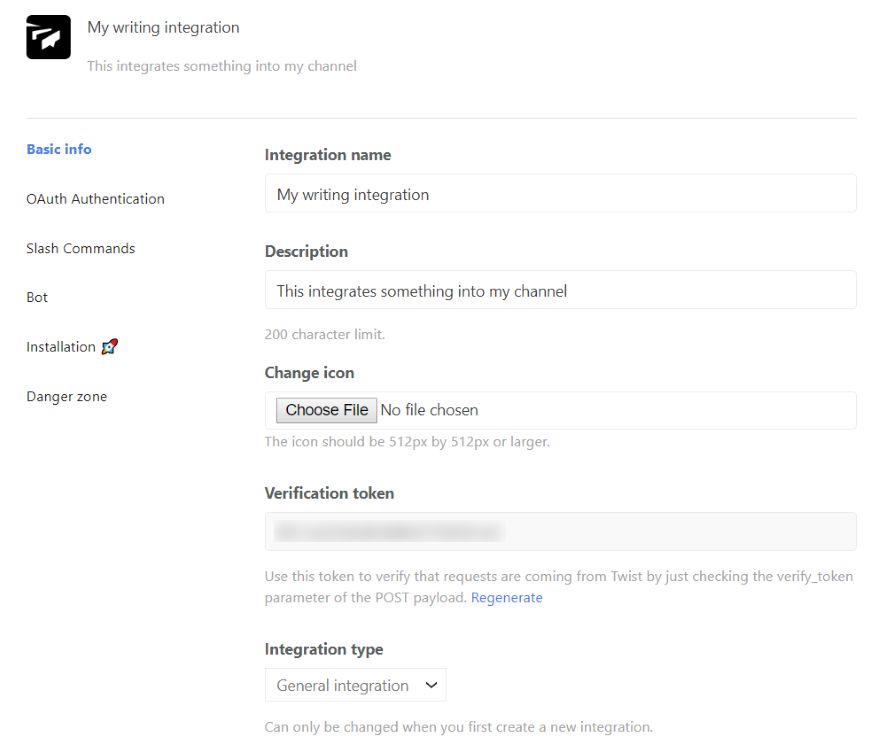
Добавьте свою информацию, описание, значок, токен подтверждения и тип интеграции. Затем вы можете использовать приложение с Twist.
Твист приложение
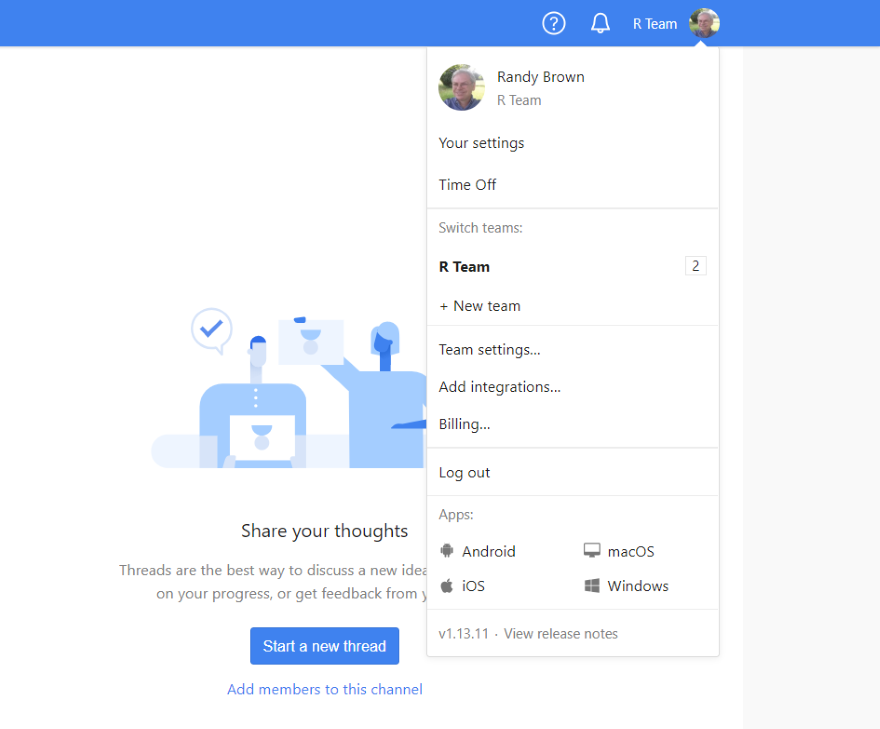
В настройках вашего аккаунта есть набор ссылок на приложения. Приложение Twist доступно для Android, iOS, macOS и Windows. Щелкните любую ссылку для мобильных устройств, чтобы перейти в магазины приложений. Щелкнув ссылки на рабочем столе, вы загрузите приложения. Если вы ищете в магазинах приложений, ищите Twist - Coordinate Teamwork and Team Communication. Еще есть игра под названием Twist (а теперь я случайно играю в игру на своем телефоне).
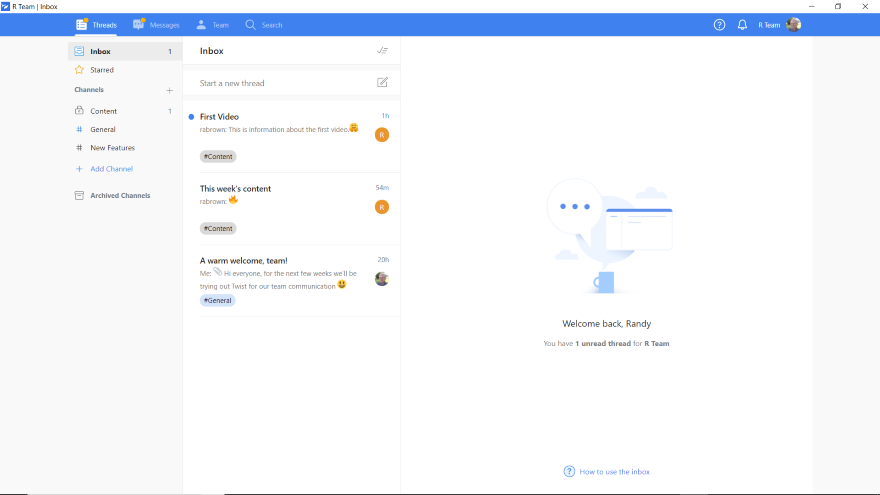
Настольные приложения Twist выглядят и работают так же, как и веб-приложения. Это приложение Twist для Windows.
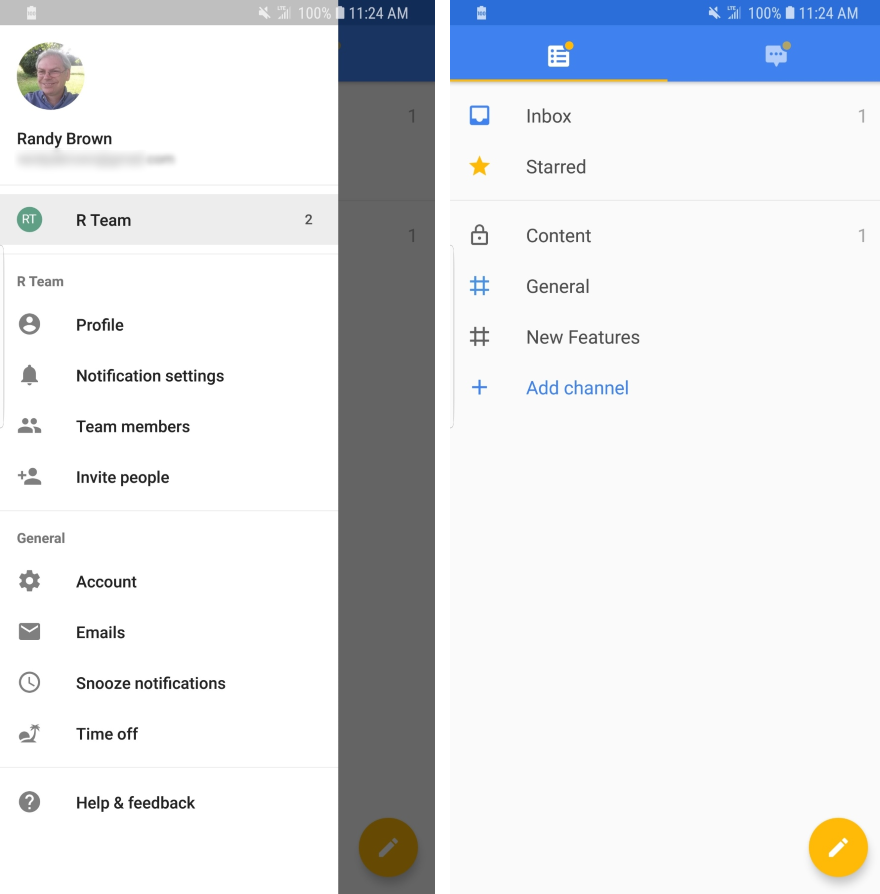
Взгляните на приложение Twist для Android. В нем те же меню, что и в онлайн-и настольных приложениях Twist, но они оптимизированы для мобильных устройств.
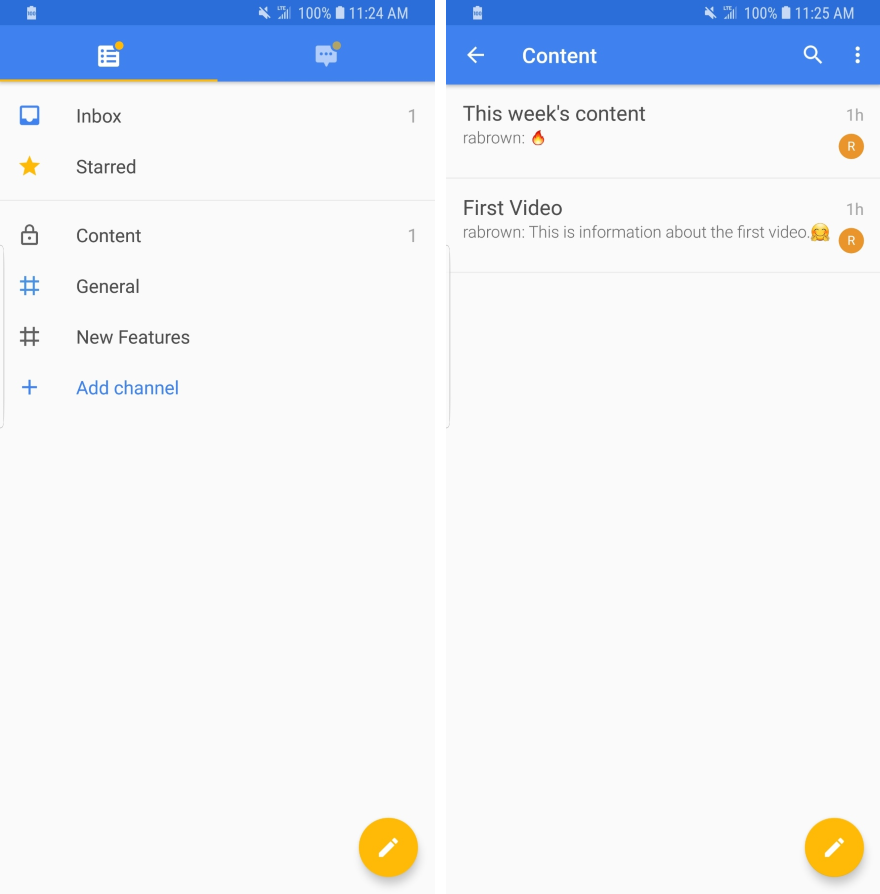
На главном экране в верхней части находятся ссылки на ваши каналы и сообщения. Вот посмотрите на каналы. Здесь есть все функции. Вы можете просмотреть контент в каждом канале, щелкнув по нему.

Отвечайте или создавайте темы, как в веб-приложении Twist. Вот посмотрите сообщения. Вы можете щелкнуть любое сообщение, чтобы просмотреть или продолжить беседу. Нажмите кнопку в правом нижнем углу, чтобы начать разговор.
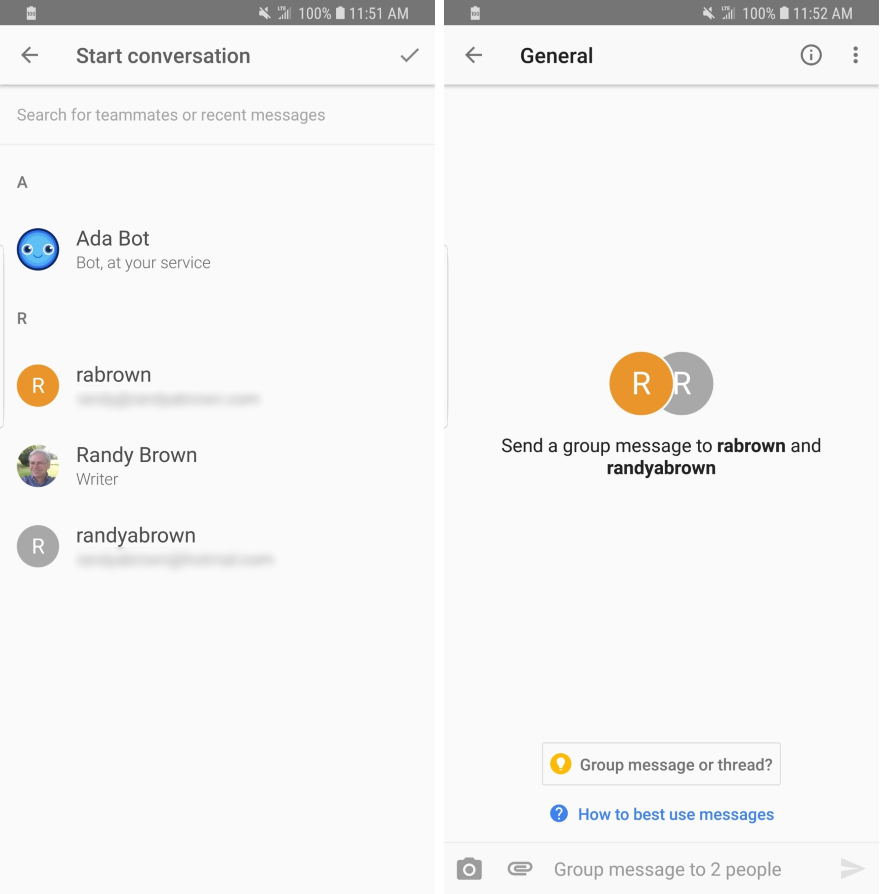
Как только вы начнете разговор, вы можете выбрать, с кем хотите поговорить. Выберите, хотите ли вы создать групповое сообщение или ветку, и начните вводить текст. Вы также можете добавлять изображения и файлы.
Ценообразование Twist
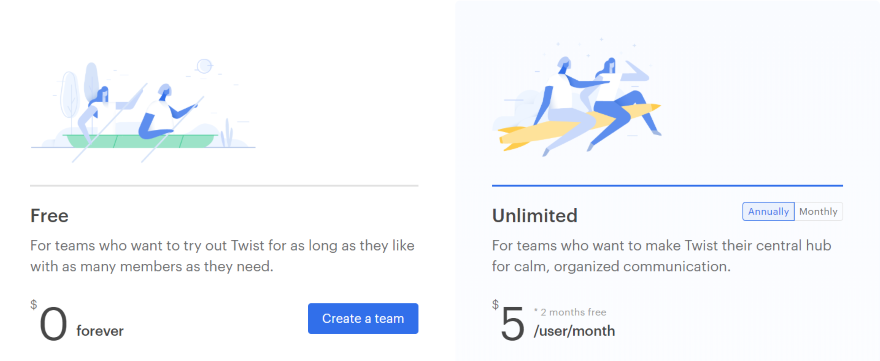
Twist предлагает два варианта ценообразования:
- Бесплатно - 0 $. Эта версия позволяет неограниченное количество пользователей, настраиваемые группы и гостевой доступ. Он ограничен 5 ГБ памяти, 1 месяцем истории поиска и 5 интеграциями приложений.
- Безлимитный - 5 долларов в месяц на пользователя. Он добавляет неограниченную историю с возможностью поиска для всех разговоров вашей команды, интеграции приложений и хранилища. Включает приоритетную поддержку 24/7.
Оба включают приложения для iOS, Android, MAC и Windows.
Twist против Slack
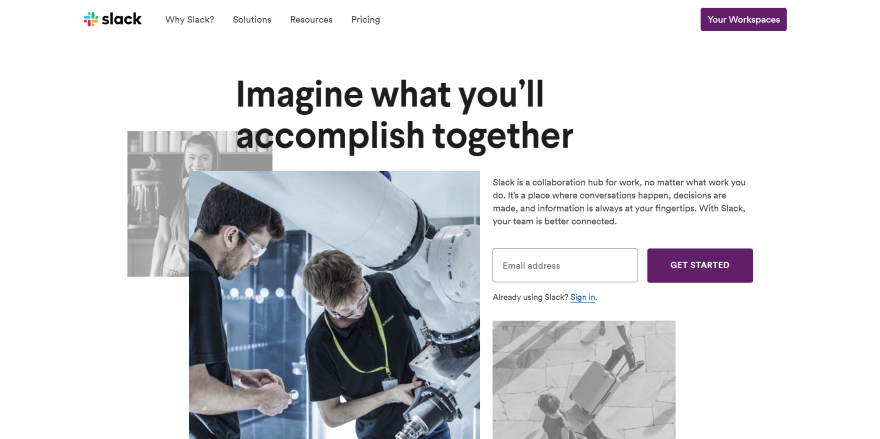
Поскольку сейчас Slack, кажется, доминирует в коммуникационном пространстве компании, мы подумали, что краткое сравнение было бы полезным. Я использую Slack несколько лет, и трудно не увидеть параллелей между ними. У них схожие функции и компоновка. У обоих есть каналы и прямые сообщения. Оба ведут поиск беседы. У обоих есть настольные и мобильные приложения. У обоих есть интеграции (хотя Slack имеет больше встроенных интеграций). Оба имеют одинаковую цену.
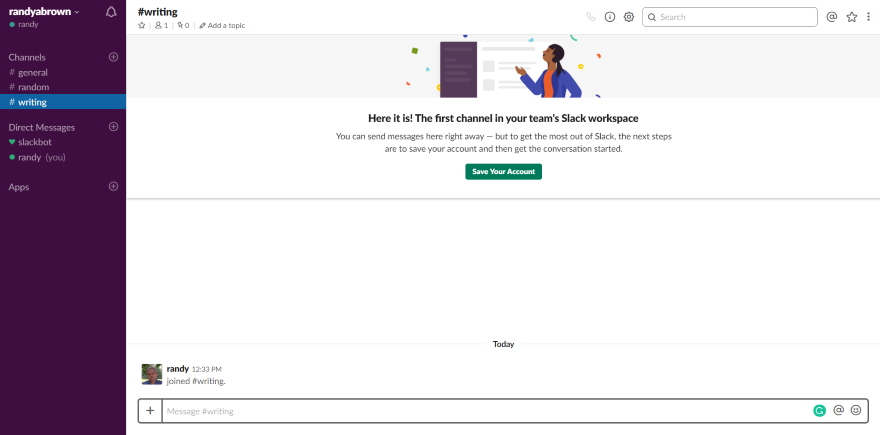
Рабочее пространство достаточно похоже, чтобы быть знакомым, но достаточно разным, чтобы потребовать дополнительных усилий для навигации. Оба интуитивно понятны. Думаю, я мог бы легко привыкнуть к любому из них, но макет Twist кажется немного более интуитивным.
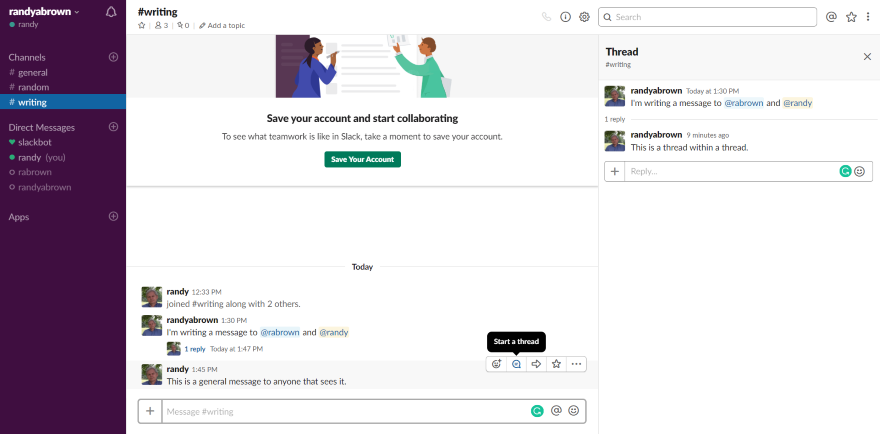
Вот краткое сравнение одной из самых основных функций, которые у обоих есть общие - потоков. Со Slack вы можете общаться в разговорах. Это интересно, но может сбивать с толку. Это затрудняет отслеживание разговора или поиск в разговоре.
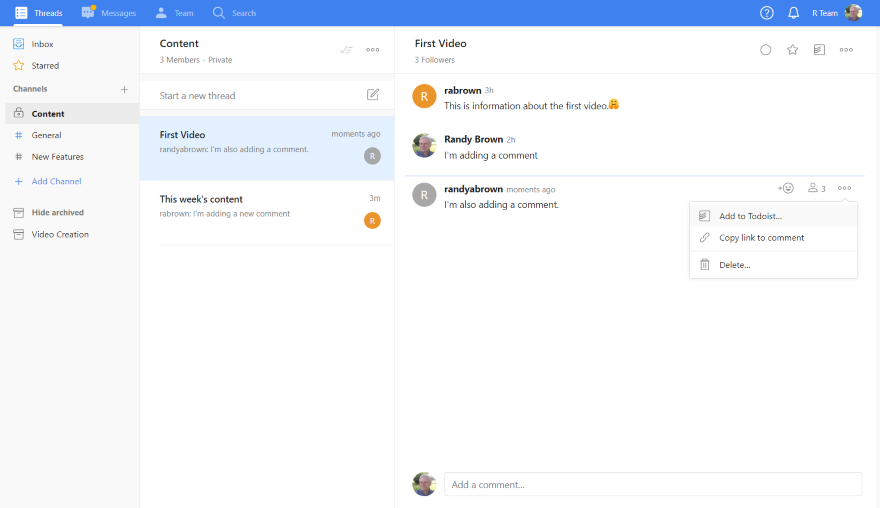
Встраивание разговоров в разговоры - это не вариант с Twist. Это удерживает разговор в центре внимания, поэтому вам не нужно открывать каждый встроенный поток, чтобы увидеть, относится ли он к вам.
Такие мелкие детали, кажется, делают Twist более интуитивно понятным. Если вы довольны Slack, я думаю, что стоит остаться с ним, но если вы обнаружите, что такие вещи, как потоки внутри потоков, противоречат здравому смыслу, вы можете подумать о переходе на Twist. Если вы еще не выбрали платформу, рекомендую попробовать обе. Если вам нужна простота, я думаю, что Twist - лучший выбор.
Конечные мысли
Это наш обзор и обзор Twist. Веб-приложения, настольные и мобильные приложения работали хорошо и были очень интуитивно понятными. Я обнаружил, что Twist чрезвычайно прост в использовании. Основное внимание уделяется простоте с особым вниманием к упрощению чата. Это одновременно мощно и просто. Похоже, это отличный инструмент общения для команд любого размера.
Ждем вашего ответа. Вы пробовали Twist? Расскажите нам о своем опыте в комментариях.
Лучшее изображение через ProStockStudio / shutterstock.com
